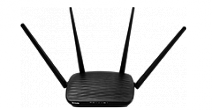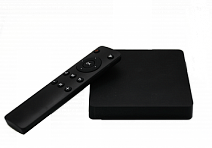- Настройка Роутера Акадо, OnLime, 2КОМ, Qwerty — Как Подключить Интернет Для Компьютера, Ноутбука и ТВ
- Подключение роутера Акадо и OnLime
- Настройка маршрутизатора на интернет от OnLime и Акадо
- WI-FI маршрутизаторы
- Настройка роутера для абонентов Акадо
- Настройка для абонентов Москвы и Московской области
- Схема подключения
- Настройка роутера через DHCP-Сервер
- Настройка в режим PPPoE
- Настройка в режим VPN (PPTP)
- Смотрите так же:
- Интересное видео
- Инструкции
- Интернет
- Настройка ОС
- Настройка почтовых клиентов
- ТВ
- Телефония
Настройка Роутера Акадо, OnLime, 2КОМ, Qwerty — Как Подключить Интернет Для Компьютера, Ноутбука и ТВ
Настройка роутера Акадо и OnLime максимально проста. Если быть точнее, то там вообще ничего не нужно настраивать — просто подключить кабель к маршрутизатору и пользоваться интернетом, в том числе и для просмотра ТВ каналов. Однако у новичка все равно может возникнуть вопрос, как настроить роутер Акадо или OnLime, поэтому я сделал подробную инструкцию, которая универсальна для любой модели wifi роутера независимо от производителя — TP-Link, D-Link, Asus, Zyxel Keenetic, Xiaomi, Tenda, Netis, Netgear или какой-либо еще. Разница может быть только во внешнем оформлении интерфейса администраторского раздела, а также в названиях и расположениях разделов настройки.
Руководство подходит для любых провайдеров, даже если их нет в списке, предоставляющих интернет по динамическому IP адресу — Qwerty, Акадо, 2КОМ, Cactus, Onlime, MosNet, RiNet, StarLink и других.
Подключение роутера Акадо и OnLime
Для того, чтобы подключить роутеру к интернету от Акадо, Онлайм, Qwerty или 2КОМ, нужно сначала вставить кабель провайдера в порт WAN, а прилагавшийся в комплекте кабель Ethernet (патчкорд) — одним концом в сетевую карту компьютера, другим — в порт LAN на роутере
На компьютере (Windows 7) заходим в раздел сетевых настроек по цепочке:
Пуск > Панель Управления > Сеть и Интернет > Центр управления сетями и общим доступом > Управление сетевыми подключениями > Изменения параметров адаптера.
Кликаем правой кнопкой мыши по пункту «Подключение по локальной сети» и заходим в «Свойства»
Заходим в раздел «Протокол Интернета версии 4» и устанавливаем флажки на «Получить IP автоматически» и «Получить адрес DNS сервера автоматически»
Настройка маршрутизатора на интернет от OnLime и Акадо
Следующий этап — подключение роутера к интернету от OnLime и Акадо. На нижней крышке корпуса роутера находим IP или WEB адрес для входа в админку, а также логин и пароль
Открываем на компьютере браузер и в адресную стройку вписываем указанный IP адрес, после чего в всплывающем окне — логин и пароль с наклейки.
WI-FI маршрутизаторы
Как настроить Wi-Fi роутер для работы в Сети «АКАДО»?
Подробная информация по настройке доступна в разделе инструкции.
Я настроил Интернет для работы с компьютером, подключенным по проводу, хочу подключить ноутбук по Wi-Fi, ноутбук видит сеть, созданную роутером, но пишет, что она «небезопасная». Как защитить беспроводную сеть?
Защита беспроводной сети осуществляется установкой шифрования. В настройках роутера в меню Wireless/Security выберите тип шифрования, например WPA, введите ключ сети от 8 до 63 символов (используйте латинские буквы и цифры), подтвердите пароль, сохраните настройки кнопкой Apply.
Пытаюсь подключить ноутбук к беспроводной сети, в ноутбуке встроенный Wi-Fi адаптер, но при попытке подключения ноутбук не обнаруживает сеть от роутера.
Проверьте, включен ли встроенный адаптер, и правильность установки драйверов. Режим работы встроенного адаптера и возможные варианты его отключения (включения) описаны в инструкции к ноутбуку.
Подключаю компьютер по сети Wi-Fi к роутеру, при попытке подключится, выдается сообщение, что сеть подключена с ограниченными возможностями или просто подключено, но Интернета нет, в чем может быть проблема?
Проверьте настройки беспроводного сетевого подключения. Так же как и в проводном подключении, в протоколе Интернета TCP/IP адрес и DNS должны быть настроены на получение от роутера автоматически, проверьте правильность ввода ключа (пароля) беспроводной сети, отключите программные файерволы.
У меня к роутеру подключены 3 компьютера, все компьютеры настроены на получение IP и DNS автоматически, к роутеру все компьютеры подключены, однако на одном нет Интернета (использую браузер IE).
Отключите программные файерволы, проверьте настройки браузера (Сервис — Свойства обозревателя — Подключения — Настройка сети). Выберите опцию «Автоматическое определение параметров», все остальные настройки отключите.
У меня к роутеру подключены несколько компьютеров, они видят роутер, выходят через него в интернет, однако не видят друг друга и не могут передавать файлы.
Компьютеры, которые подключены к роутеру, должны входить в одну рабочую группу, иметь различные имена, для обмена файлами на компьютерах должны существовать папки с общим доступом.
Можно ли купить маршрутизатор самостоятельно или его необходимо приобретать только у «АКАДО Телеком»?
Можно. Любой маршрутизатор, предназначенный для работы в ethernet-сетях (не ADSL), будет работать и в нашей сети, однако в этом случае «АКАДО Телеком» не гарантирует корректную работу оборудования, приобретенного не у нас.
Почему я должен платить за настройку маршрутизатора?
Использование дополнительного оборудования, например, маршрутизатора, wi-fi-точки доступа, не является необходимым условием предоставления услуги доступа к сети Интернет. Абонент устанавливает и использует его по собственному усмотрению и самостоятельно должен обеспечивать его работоспособность. В случае затруднений в этом вопросе «АКАДО Телеком» может предоставить помощь в настройке оборудования абонента путем консультации по телефону, а также рекомендовать воспользоваться услугами нашей сервисной службы, но уже на платной основе. При этом абонент имеет право на бесплатное подключение и первичную настройку дополнительного оборудования, приобретенного в нашей компании, но только для одного ПК.
Существует ли возможность подключения к вашей точке доступа нескольких компьютеров одновременно.
Да, существует, при условии подключения дополнительного IP адреса. На каждый подключенный компьютер, в свойства беспроводного соединения, вносятся индивидуальные настройки.
Продолжая использовать наш сайт, вы даете согласие на обработку файлов cookie и других пользовательских данных
в соответствии с Политикой обработки персональных данных.
Обращаем ваше внимание на то, что вся представленная на сайте информация носит исключительно информационный характер и ни при каких условиях не является публичной офертой определяемой положениями Статьи 437(2) Гражданского кодекса Российской Федерации. ×
Продолжая использовать наш сайт, вы даете согласие на обработку файлов cookie и других пользовательских данных
в соответствии с Политикой обработки персональных данных.
Обращаем ваше внимание на то, что вся представленная на сайте информация носит исключительно информационный характер и ни при каких условиях не является публичной офертой определяемой положениями Статьи 437(2) Гражданского кодекса Российской Федерации.
Интернет-провайдер АКАДО предоставляет жителям Москвы и Московской области услуги высокоскоростного Интернета по адресу (в том числе домашний Wi-Fi), цифрового ТВ и телевидения высокой четкости (HDTV), а также IP-телефонии. Благодаря высокому качеству услуг и сервисного обслуживания, АКАДО занимает ведущие позиции среди крупнейших интернет-провайдеров столицы. Адреса и телефоны офисов обслуживания указаны в разделе Контакты.
Настройка роутера для абонентов Акадо
Сегодня я вам расскажу о принципах настройки роутеров от провайдера Акадо. Данный провайдер подключаем абонентов в Москве и Московской области. Настройка роутеров Акадо выполняется по разному, у них нет какого то стандартного типа подключения, используется подключение со статическим ip-адресом, PPPoE, настройка при помощи DHCP-сервера — это автоматическая настройка Вашего роутера, т.е. настройки передается к Вам через специальный сервер.
Перед началом настройки я рекомендую Вам уточнить тип подключения к Интернету в технической поддержке Акадо. Так же потребуется логин и пароль для входа на роутер, и настроенное подключение к роутеру. Как осуществляется настройка сетевой карты вы можете ознакомиться здесь:
Настройка для абонентов Москвы и Московской области
Схема подключения
Роутер подключается к телефонной сети через сплиттер.
Настройка роутера через DHCP-Сервер
После подключения роутера, вам необходимо зайти в его настройки. Для начала вам необходимо узнать основной ip-адрес для вашего роутера, он как правило указывается в мануале, либо на этикетке самого роутера, либо на коробке от роутера.
После того как вы узнали реквизиты для входа, заходим в настройки.
Открываем браузер, вводим в адресной строке адрес, в моем случае это: http://192.168.1.1
Далее Вам необходимо ввести логин и пароль, в моем случае это admin\admin
После чего откроется веб-интерфейс, покажу на примере D-Link DIR-300:
Нажать Manual Internet Connection Setup, у вас все может отличаться, суть в том, что вам нужно найти настройки WAN.
Вам необходимо выбрать тип подключения на Dynamic IP (DHCP)
ДНС-сервера мы не указывает, MTU = 1500. После сохраняем настройку роутера нажав кнопку Save Settings. Настройка в режим Dynamic IP (DHCP) на этом завершена.
Настройка в режим PPPoE
Для настройки в режим PPPoE, Вам необходим заполнить следующие параметры.
Выбираем режим подключения PPPoE (Username/Password).
Основными параметрами тут является:
- Adress Mode — Dynamic IP.
- User Name — имя пользователя (ваш логин, уточняем у Акадо).
- Password — ваш пароль пользователя (уточняем у Акадо).
- Verify Password — вводим пароль повторно.
Остальные параметры заполняем как на картинке, после сохраняем настройку роутера, нажав кнопку Save Settings. Настройка в режим PPPoE на этом завершена.
Настройка в режим VPN (PPTP)
Для настройки в режим VPN (PPTP), Вам необходим заполнить следующие параметры.
Выберите режим соединения PPTP.
Основными параметрами тут является:
- Adress Mode — Static IP.
- PPTP IP Adress — это IP-адрес сервера.
- PPTP Subnet Mask — маска подсети.
- PPTP Getway IP Adress — основной шлюз.
- PPTP Server IP Address — указываем адрес сервера 10.10.10.10;
- Username — имя пользователя (ваш логин, уточняем у Акадо).
- Password — ваш пароль пользователя (уточняем у Акадо).
- Verify Password — вводим пароль повторно.
Параметры (PPTP IP Adress, PPTP Subnet Mask, PPTP Getway IP Adress) выдаются индивидуально, для каждого пользователя. Остальные параметры заполняем как на картинке, после сохраняем настройку роутера, нажав кнопку Save Settings. Настройка в режим VPN (PPTP) на этом завершена.
Смотрите так же:
Интересное видео

Как вам статья?
Инструкции
В этом разделе вы можете найти инструкции по настройке оборудования «АКАДО Телеком», операционной системы для вашего компьютера или почтового клиента.
Интернет
Настройка ОС
Настройка почтовых клиентов
ТВ
Телефония
Продолжая использовать наш сайт, вы даете согласие на обработку файлов cookie и других пользовательских данных
в соответствии с Политикой обработки персональных данных.
Обращаем ваше внимание на то, что вся представленная на сайте информация носит исключительно информационный характер и ни при каких условиях не является публичной офертой определяемой положениями Статьи 437(2) Гражданского кодекса Российской Федерации. ×
Продолжая использовать наш сайт, вы даете согласие на обработку файлов cookie и других пользовательских данных
в соответствии с Политикой обработки персональных данных.
Обращаем ваше внимание на то, что вся представленная на сайте информация носит исключительно информационный характер и ни при каких условиях не является публичной офертой определяемой положениями Статьи 437(2) Гражданского кодекса Российской Федерации.
Интернет-провайдер АКАДО предоставляет жителям Москвы и Московской области услуги высокоскоростного Интернета по адресу (в том числе домашний Wi-Fi), цифрового ТВ и телевидения высокой четкости (HDTV), а также IP-телефонии. Благодаря высокому качеству услуг и сервисного обслуживания, АКАДО занимает ведущие позиции среди крупнейших интернет-провайдеров столицы. Адреса и телефоны офисов обслуживания указаны в разделе Контакты.